Schritte zur Systemwiederherstellung in Windows 11

Wenn Sie auf Fehler oder Abstürze stoßen, befolgen Sie die Schritte zur Systemwiederherstellung in Windows 11, um Ihr Gerät auf eine frühere Version zurückzusetzen.
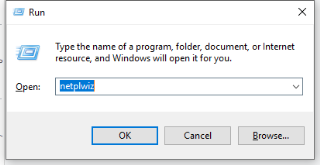
Der Windows-Anmeldebildschirm fordert zur Eingabe eines Kennworts auf, was nützlich ist. Einige mögen es jedoch aus verschiedenen Gründen nicht. Aber wie meldet man sich bei Windows 10 ohne Passwort an?
Die Lösung dafür kann eine passwortfreie Anmeldung sein, die Ihre Zeit spart. In diesem Beitrag besprechen wir einige Methoden zum Deaktivieren eines Passworts für Ihren Computer. In dem Artikel erfahren Sie, wie Sie Ihr Anmeldekennwort von Windows 10 entfernen.
Hinweis: Wenn Sie der Meinung sind, dass Ihr Computer und die darauf gespeicherten Daten ohne Passwort sicher sind, können Sie die Änderungen in Ihren Einstellungen vornehmen. Wir raten jedoch in der Regel anders.
Aus diesem Grund empfehlen wir Ihnen Advanced Identity Protector, um Ihre Anmeldungen auf dem Computer zu sichern. Ohne Passwörter für die Anmeldung ist Ihr System anfällig für Diebstahl und am häufigsten und gefährlichsten kann Identitätsdiebstahl sein. Dies ist der Grund, die Software zu verwenden, die unter Windows reibungslos funktioniert und Ihre Informationen in einem Sicherheitstresor speichert. Dies schützt Ihre persönlichen Daten wie E-Mail-IDs, Passwörter, Kreditkartendaten und Anmeldedaten.
Laden Sie Advanced Identity Protector herunter und schützen Sie personenbezogene Daten
Methoden zum Anmelden bei Windows 10 ohne Passwort-
Wenn Sie nicht jedes Mal, wenn Sie Ihren Computer starten, ein Kennwort eingeben möchten, müssen Sie Ihr Anmeldekennwort von Windows 10 entfernen. Die folgenden Methoden sind einige Tipps zum Anmelden bei Windows 10 ohne Kennwort.
Methode 1: Passwort nach Benutzerkonten deaktivieren
Schritt 1: Drücken Sie die Windows-Taste + R. und geben Sie netplwiz ein und klicken Sie auf OK.
Hier wird speziell der Befehl verwendet, um Benutzerkonten zu steuern.
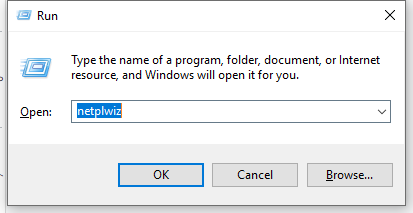
Schritt 2: Es öffnet sich ein Benutzerkontenfenster .
Hier im Abschnitt Benutzer sehen Sie „ Benutzer müssen einen Benutzernamen und ein Passwort eingeben, um den Computer zu betreten “. Jetzt deaktivieren Sie das Kontrollkästchen davor.
Klicken Sie auf OK, um die Änderungen zu übernehmen. Dadurch wird die Kennwortverwendung für Ihren PC deaktiviert.
Methode 2: Passwort über Tastenkombinationen ändern
Schritt 1: Drücken Sie STRG + ALT + Entf gleichzeitig, jetzt sehen Sie die Option Passwort ändern.
Schritt 2: Klicken Sie auf Passwort ändern und Sie werden nun aufgefordert, ein Formular auszufüllen. Einschließlich aktuelles Passwort und neues Passwort.
Sie geben das aktuelle Passwort intelligent ein und drücken OK, wobei das Feld Neues Passwort leer bleibt. So wird die Anmeldung bei Windows 10 ohne Passwort aktiviert.
Dadurch wird Windows so verstanden, dass es kein Passwort für die Anmeldung verwendet.
Methode 3: Kontoeinstellungen ändern
Schritt 1: Gehen Sie zum Startmenü, öffnen Sie Einstellungen.
Schritt 2: Konten eröffnen.
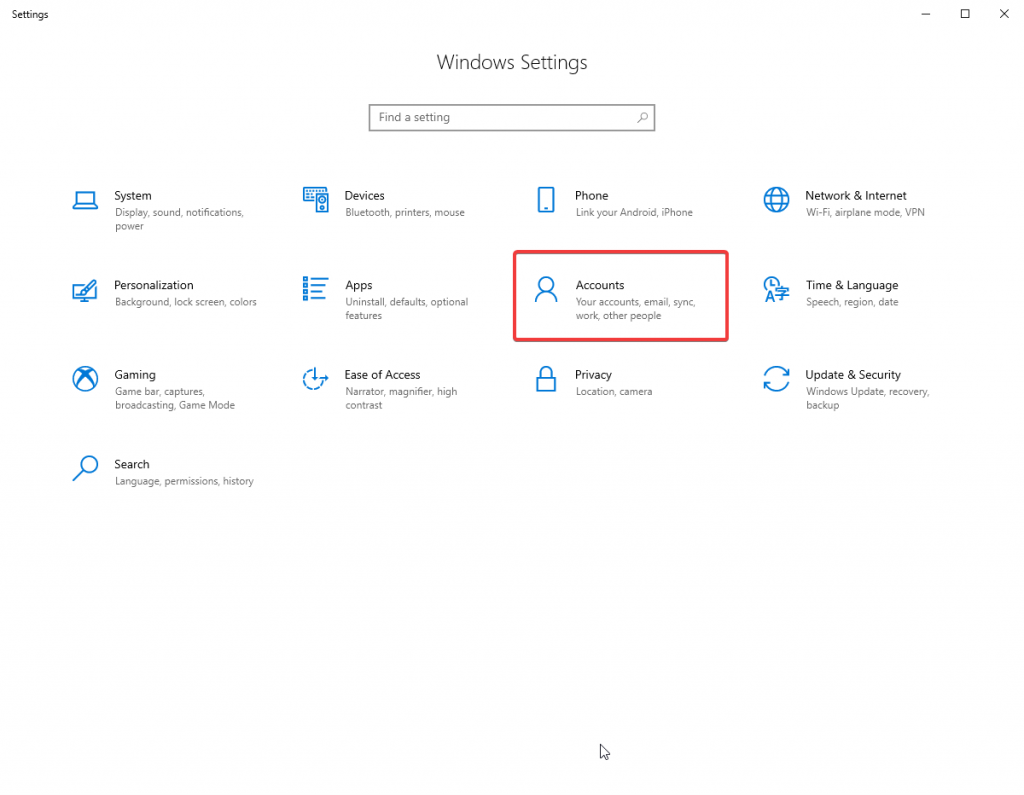
Schritt 3: Wählen Sie im linken Bereich Anmeldeoptionen aus.
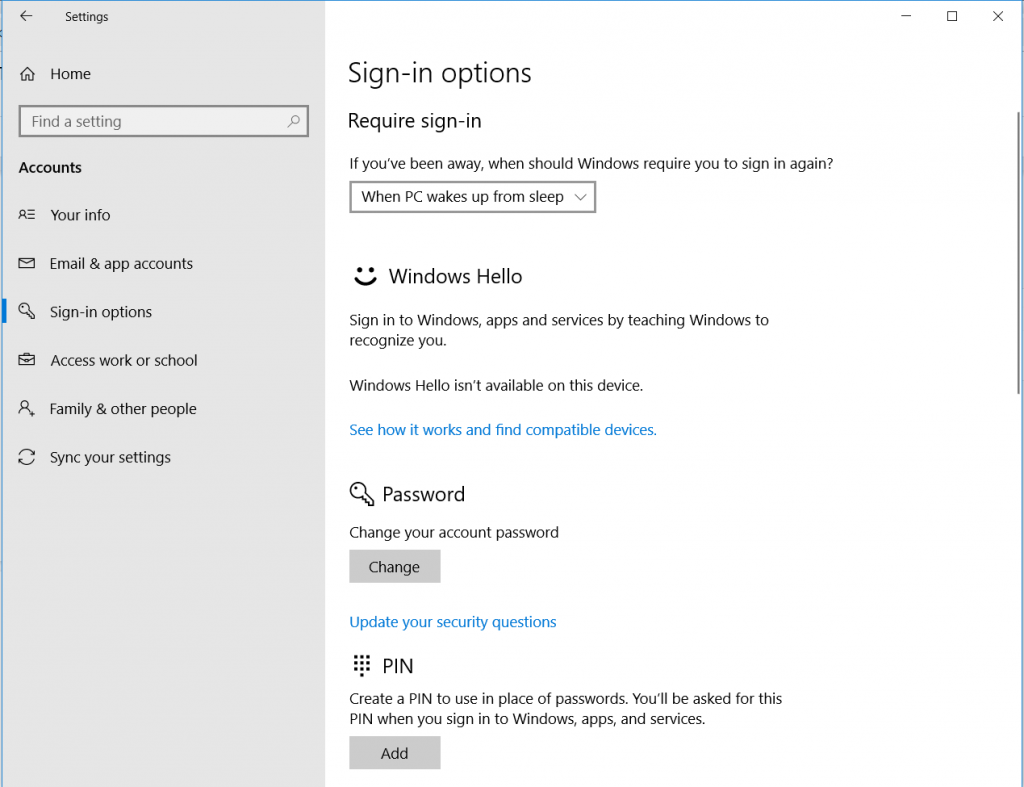
Schritt 4: Ändern Sie das Passwort erneut, genau wie in den Schritten der obigen Methode. Geben Sie Ihr aktuelles Passwort zur Authentifizierung ein und lassen Sie das Feld für das neue Passwort leer.
Dies gibt Windows einen Vorschlag, als ob kein Kennwort verwendet wurde. Es ist einer der Tricks, sich bei Windows 10 ohne Passwort anzumelden.
Methode 4: Passwort über die Eingabeaufforderung ändern
Schritt 1: Gehen Sie zum Startmenü, geben Sie Eingabeaufforderung in die Suchleiste ein. Klicken Sie auf Als Administrator ausführen .
Schritt 2: Um das Passwort zu ändern, wird dieser Befehl verwendet - net user USERNAME „PASSWORD“.
Stattdessen geben wir hier net user USERNAME „“ ein.
Dies impliziert, dass wir das Passwort als null belassen. Beachten Sie, dass zwischen den Anführungszeichen keine Leerzeichen gelassen werden dürfen.
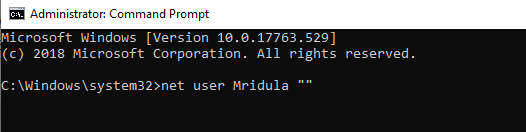
Dadurch wird die Anmeldung bei Windows 10 ohne Passwort aktiviert.
Methode 5: Ändern Sie das Passwort in der Computerverwaltung
Schritt 1: Öffnen Sie den Befehl Ausführen, indem Sie die Windows-Taste + R drücken , geben Sie compmgmt.msc ein und drücken Sie OK.
Schritt 2: Gehen Sie im Fenster der Computerverwaltung zu Systemtools> Lokale Benutzer und Gruppen> Benutzer.
Schritt 3: Wählen Sie Ihren Benutzernamen im rechten Bereich aus und klicken Sie mit der rechten Maustaste darauf. Sie sehen Optionen, aus denen Sie Neues Passwort festlegen auswählen.
Schritt 4: Hier lassen Sie das neue Passwort leer. Und klicken Sie auf OK, um die Änderungen zu speichern.
Abschluss:
Wir haben verschiedene Methoden aufgelistet, die Ihnen helfen, herauszufinden, wie Sie sich bei Windows 10 ohne Passwort anmelden können. Wenn Sie sicher sind, dass Ihr Windows aus irgendeinem Grund entsperrt bleibt, ist es ratsam, einen sicheren Tresor zum Speichern der persönlichen Daten zu führen. Wir empfehlen Ihnen, sich jetzt ein Tool zu besorgen, das einfach zu bedienen und auf Ihrem System leicht ist, Advanced Identity Protector für Windows. Bitte lassen Sie es uns in den Kommentaren unten wissen, wenn Sie andere Methoden kennen, um sich bei Windows ohne Passwort anzumelden.
Abonnieren Sie auch den Newsletter, um mehr solcher Artikel in Ihre Mailbox zu bekommen.
Wenn Sie auf Fehler oder Abstürze stoßen, befolgen Sie die Schritte zur Systemwiederherstellung in Windows 11, um Ihr Gerät auf eine frühere Version zurückzusetzen.
Erfahren Sie, ob es möglich ist, eine vertikale Taskleiste in Windows 11 einzurichten und wie Sie die Taskleiste auf Ihrem Windows 11-Gerät anpassen können.
Wenn Sie nach den besten Alternativen zu Microsoft Office suchen, finden Sie hier 6 hervorragende Lösungen, um loszulegen.
Dieses Tutorial zeigt Ihnen, wie Sie ein Windows-Desktop-Symbol erstellen, das eine Eingabeaufforderung zu einem bestimmten Ordnerstandort öffnet.
Ist Start11 besser als die Windows Taskleiste? Hier sind einige der wichtigsten Vorteile, die Start11 gegenüber der integrierten Leiste von Windows hat.
Entdecken Sie mehrere Möglichkeiten, ein beschädigtes Windows-Update zu beheben, wenn Ihr Gerät nach der Installation eines aktuellen Updates Probleme hat.
Kämpfen Sie damit, herauszufinden, wie man ein Video als Bildschirmschoner in Windows 11 einrichtet? Wir zeigen Ihnen, wie Sie mit einer kostenlosen Software vorgehen, die für mehrere Videoformattypen geeignet ist.
Haben Sie sich über die Erzählerfunktion in Windows 11 geärgert? Erfahren Sie, wie Sie die Erzählerstimme auf einfache Weise deaktivieren können.
Möchten Sie den Löschbestätigungsdialog auf Ihrem Windows 11 PC deaktivieren? Lesen Sie diesen Artikel, der verschiedene Methoden erklärt.
Das Verwalten mehrerer E-Mail-Postfächer kann mühsam sein, insbesondere wenn wichtige E-Mails in beiden landen. Dieses Problem haben viele Menschen, die in der Vergangenheit Microsoft Outlook und Gmail-Konten eröffnet haben. Befolgen Sie diese einfachen Schritte, um Microsoft Outlook mit Gmail auf PC- und Apple Mac-Geräten zu synchronisieren.







